在日常工作和学习中,我们经常需要使用电脑的计算器功能。无论是进行简单的加减乘除,还是处理复杂的科学计算,快速打开计算器都能显著提升工作效率。本文将详细介绍5种快速打开电脑计算器的方法,涵盖Windows和Mac系统,让你在任何场景下都能轻松调用计算器功能。
一、Windows系统快速打开计算器的5种方法
1. 使用快捷键组合
这是最快捷的方式:
按下Win + R组合键
在弹出的运行窗口中输入calc
按下回车键即可打开计算器
这个方法适用于所有Windows系统版本,从Windows XP到最新的Windows 11都支持。
2. 通过开始菜单搜索
操作步骤:
点击左下角的开始菜单
在搜索栏中输入"计算器"
点击搜索结果中的计算器图标
小贴士:在Windows 10/11系统中,可以直接按Win键后直接输入"计算器"进行搜索。
3. 创建桌面快捷方式
对于经常使用计算器的用户,可以创建桌面快捷方式:
右键点击桌面空白处
选择"新建"→"快捷方式"
在位置栏输入calc.exe
点击"下一步"并命名
创建完成后,双击图标即可快速打开计算器。
4. 使用任务栏固定
将计算器固定在任务栏的方法:
通过开始菜单打开计算器
右键点击任务栏上的计算器图标
选择"固定到任务栏"
固定后,只需点击任务栏图标即可快速启动。
5. 通过命令提示符打开
适合技术爱好者使用:
按Win + R打开运行窗口
输入cmd打开命令提示符
输入calc后回车
二、Mac系统快速打开计算器的方法
1. 使用Spotlight搜索
操作步骤:
按Command + 空格键
输入"计算器"或"Calculator"
按下回车键
2. 通过Launchpad打开
方法如下:
点击Dock栏上的Launchpad图标
在搜索栏输入"计算器"
点击计算器图标
3. 创建快捷方式
可以将计算器添加到Dock栏:
打开计算器应用程序
右键点击Dock栏上的计算器图标
选择"在Dock中保留"
三、常见问题解答
1. 为什么我的电脑找不到计算器?
可能原因:
系统版本过旧
计算器程序被误删
系统文件损坏
解决方法:
检查系统版本是否支持
通过Microsoft Store重新安装
运行系统文件检查器(sfc /scannow)
2. 如何打开科学计算器模式?
在Windows计算器中:
打开计算器
点击左上角菜单按钮
选择"科学计算器"
3. 计算器打不开怎么办?
可以尝试以下方法:
重启电脑
更新系统
重置计算器应用
使用第三方计算器软件
四、使用技巧与建议
1. 快捷键使用技巧
在Windows计算器中:
Ctrl + H:查看历史记录
Ctrl + Shift + D:清除历史记录
Alt + 1:切换到标准模式
Alt + 2:切换到科学模式
2. 提高使用效率的建议
将常用计算模式设置为默认
使用计算器的记忆功能
了解各种计算模式的特点
定期更新计算器应用
通过以上方法,相信你已经掌握了快速打开电脑计算器的多种技巧。无论是Windows还是Mac系统,选择最适合自己的方法,让计算器使用变得更加高效便捷。记住,熟练使用快捷键和快捷方式,可以显著提升工作效率。如果在使用过程中遇到任何问题,可以参考本文的常见问题解答部分,或查阅系统帮助文档。